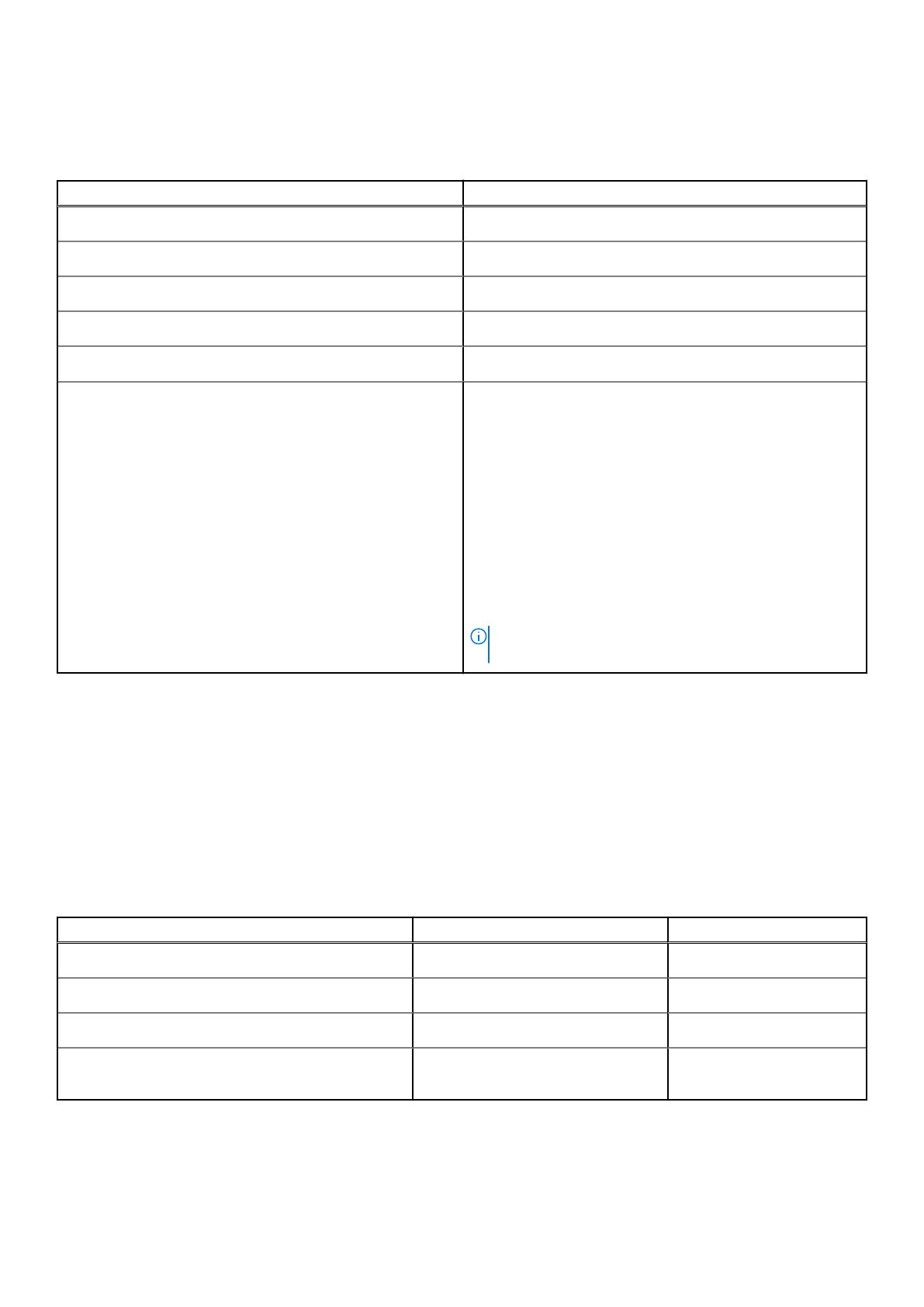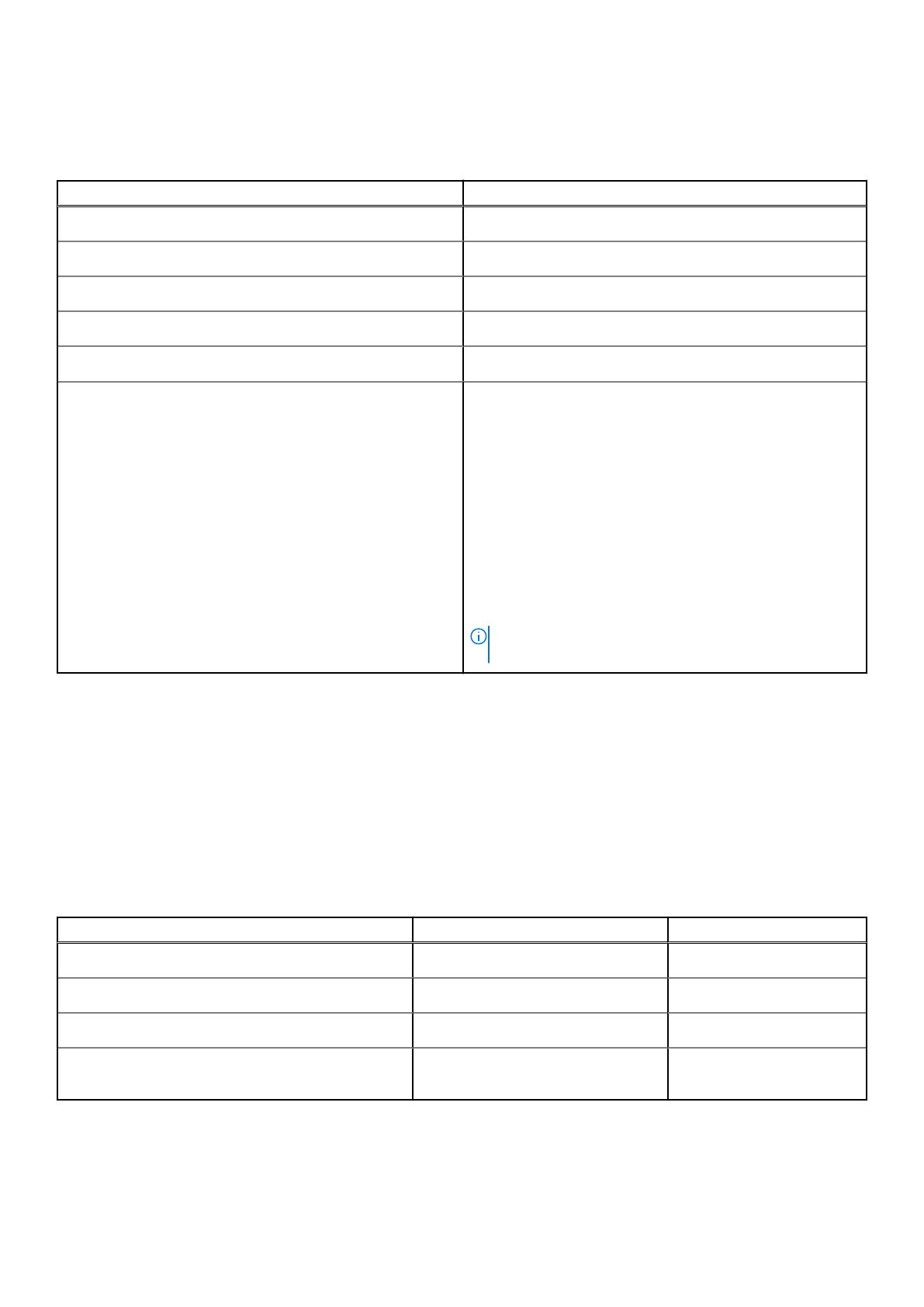
Оперативная память
Таблица 6. Технические характеристики памяти
Описание Значения
Слоты
Two-SODIMM slots
Тип
Dual-channel DDR4
Быстродействие
2666 MHz for ECC memory/2933 MHz for Non-ECC memory
Максимальный объем памяти
64 GB
Минимальный объем памяти
8 GB
Поддерживаемые конфигурации
● 8 GB, 1 x 8 GB, DDR4, 2666 MHz, ECC, SODIMM
● 16 GB, 1 x 16 GB, DDR4, 2666 MHz, ECC, SODIMM
● 16 GB, 2 x 8 GB, DDR4, 2666 MHz, ECC, SODIMM
● 32 GB, 1 x 32 GB, DDR4, 2666 MHz, ECC, SODIMM
● 32 GB, 2 x 16 GB, DDR4, 2666 MHz, ECC, SODIMM
● 64 GB, 2 x 32 GB, DDR4, 2666 MHz, ECC, SODIMM
● 8 GB, 1 x 8 GB, DDR4, 2933 MHz, Non-ECC, SODIMM
● 16 GB, 1 x 16 GB, DDR4, 2933 MHz, Non-ECC, SODIMM
● 16 GB, 2 x 8 GB, DDR4, 2933 MHz, Non-ECC, SODIMM
● 32 GB, 1 x 32 GB, DDR4, 2933 MHz, Non-ECC, SODIMM
● 32 GB, 2 x 16 GB, DDR4, 2933 MHz, Non-ECC, SODIMM
● 64 GB, 2 x 32 GB, DDR4, 2933 MHz, Non-ECC, SODIMM
ПРИМЕЧАНИЕ: ECC memory will support 2933 MHz post
RTS
При хранении
Your computer supports one of the following configurations:
● M.2 2230, solid-state drive (class 35)
● M.2 2280, solid-state drive (class 40)
● M.2 2280, solid-state drive (class 50)
● M.2 2280, SED solid-state drive (class 40)
The primary drive of your computer varies with the storage configuration.
Таблица 7. Технические характеристики подсистемы хранения данных
Форм-фактор Тип интерфейса Емкость
M.2 2230, Gen 3 PCIe x4 NVMe, Class 35 solid-state drive Gen 3 PCIe NVMe x4 256 GB
M.2 2280, Gen 3 PCIe x4 NVMe, Class 40 solid-state drive Gen 3 PCIe NVMe x4 up to 2 TB
M.2 2280, Gen 3 PCIe x4 NVMe, Class 50 solid-state drive Gen 3 PCIe NVMe x4 up to 1 TB
M.2 2280, Gen 3 PCIe x4 NVMe, Class 40 SED solid-state
drive
Gen 3 PCIe NVMe x4 up to 1 TB
Технические характеристики 13